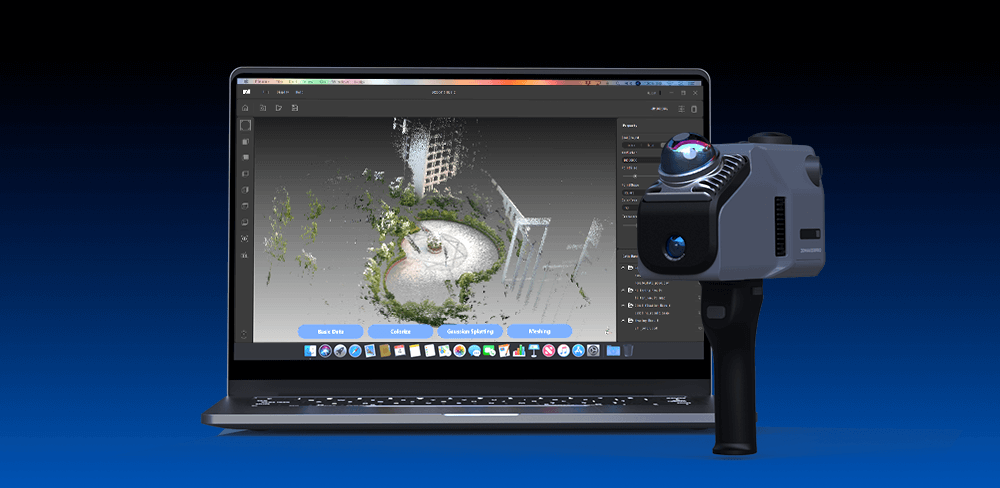Mise en scène
La scène de la vidéo se déroule dans un centre commercial animé de Wuhan, un pôle commercial et de divertissement dynamique. Pour des résultats optimaux, nous recommandons une durée de numérisation de 3 à 5 minutes avec les paramètres par défaut. Il est important de noter que des numérisations de plus de 5 minutes augmenteront considérablement le temps de traitement de l'effet gaussien, ce qui peut entraîner des retards dans le rendu de vos visuels finaux.
Pour garantir une expérience fluide, le système recommandé Les exigences incluent un processeur Intel i7 de 8e génération ou plus récent, un GPU RTX 4060 ou supérieur et un minimum de 32 Go de RAM. Avec ces spécifications, le temps de traitement pour un splatting gaussien sur une numérisation de 3 à 5 minutes est généralement d'environ 2 heures. Dans la démonstration qui suit, nous allons simplifier le processus pour démontrer son efficacité.
Transmission des données de numérisation
Pour transmettre rapidement les données de numérisation, il est recommandé d'utiliser la fonction Wi-Fi. Tout d'abord, activez l'option Wi-Fi sur votre Scanner Lidar Eagle dans les paramètres. Ensuite, connectez votre ordinateur à « Rayzoom G100 » en utilisant le mot de passe : 12345678.
Une fois connecté, cliquez sur le "Transmission" Les fichiers numérisés sur l'appareil seront alors accessibles dans le logiciel. Cliquez sur le bouton de téléchargement à côté du fichier souhaité pour le télécharger. Vous pourrez localiser le fichier téléchargé pour y accéder facilement la prochaine fois.
Options de scène et de qualité
Pour commencer, lancez Ray Studio et cliquez sur le « Projet ouvert » bouton pour sélectionner les données exportées depuis votre Scanner LiDAR EagleEnsuite, cliquez sur le « Éclaboussures gaussiennes » Cliquez sur le bouton pour ouvrir une fenêtre contextuelle affichant les options de sélection de scène, de qualité d'image et de paramètres GPU. Vous pouvez choisir parmi trois types de scène : Intérieur, Semi-ouvert ou Ouvert, et choisir entre Haute Qualité pour des visuels détaillés et Haute Vitesse pour un traitement plus rapide.
Configuration du système
Sélection du modèle approprié GPU est crucial et dépend de la configuration de votre ordinateur. Le logiciel reconnaîtra et affichera automatiquement les informations essentielles concernant votre processeur, votre carte graphique et votre mémoire. La configuration minimale requise pour le processeur est de 8 cœurs, tandis qu'une configuration recommandée inclut 32 cœurs ou plus ; votre système est actuellement équipé de 24 cœurs. Veuillez noter que le logiciel prend exclusivement en charge les cartes graphiques NVIDIA. La configuration minimale requise pour le processeur graphique est de 16 Go, la configuration recommandée étant de 16 Go ou plus ; votre configuration actuelle dispose de 8 Go. Pour la RAM, la configuration minimale est de 16 Go, mais nous recommandons 64 Go ou plus pour des performances optimales, et votre configuration actuelle est de 32 Go.
Après avoir configuré vos paramètres, cliquez sur le bouton "Processus" et patientez environ deux heures. Une fois terminée, la scène finale s'affichera dans la partie droite de la fenêtre contextuelle. Pour prévisualiser et exporter vos données, cliquez sur les trois points en haut à droite de l'écran. Veuillez noter que les fonctions de téléchargement sont en cours de développement ; vous devrez vous inscrire sur le site web de JIMUMETA pour partager et afficher efficacement vos scènes à l'avenir.
Aperçu de la scène gaussienne
Maintenant, cliquez sur le bouton "Aperçu" option et cliquez "ENTRER" pour vous immerger dans une vision captivante des environnements numérisés. Utilisez le WSAD Utilisez les touches de votre clavier pour naviguer dans la scène : avance, recul, gauche et droite. Pour un déplacement plus rapide, maintenez la touche « Maj » enfoncée. Pour ajuster l'angle de vue, appuyez sur la touche « E » clé pour monter et la « Q » pour descendre. Vous pouvez également faire glisser la touche bouton gauche de la souris pour vous concentrer sur des points spécifiques et faire pivoter votre vue, permettant une exploration complète de l'environnement.
Conclusion
Découvrez de première main les capacités impressionnantes et l'attrait visuel de la fonction Splash 3D Gaussian dans Ray StudioCette technologie innovante améliore non seulement votre expérience de numérisation, mais donne également vie à vos créations numériques avec un réalisme époustouflant.